Con un archivo de documento de Word, modificar la información o el texto es más fácil en comparación con cuando lo convierte a un formato de imagen como JPEG. Bueno, la conversión del archivo a un formato de imagen se puede hacer rápidamente, y no es necesario convertir el Doc en un PDF y luego convertir el PDF en un archivo JPG. Hay millones de formas posibles de convertir palabra a JPG, y estamos aquí para enseñarte la forma más efectiva de hacerlo. Sigue leyendo este artículo para saber cómo hacerlo.
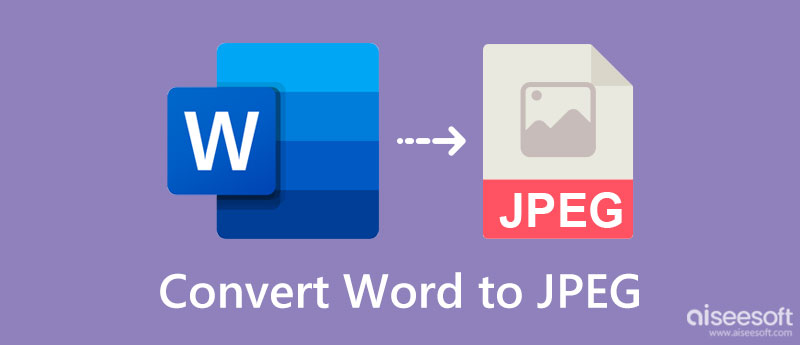
Si todavía está en esta parte, ha decidido cambiar el formato de Word a JPG. Antes de convertir el archivo, debe comprender qué factores debe tener en cuenta antes de convertir un archivo Doc. Para aquellos que necesitan ver las ventajas de convertir el archivo doc a un formato de imagen, es mejor que lean la información que enumeramos a continuación.
Cuando agrega texto y caracteres a Word y los comparte, el contenido se puede manipular fácilmente con la ayuda de una aplicación Doc, como Microsoft Word. Pueden ocurrir instancias cuando una aplicación no reconoce la sintaxis y la distinguirá como un error. Pero convertir el Doc a JPG está libre de cambios y errores de sintaxis. Entonces, la información será la misma a pesar de cambiar la extensión del archivo a un formato de imagen.
Aunque se puede adjuntar un archivo Docx a un correo electrónico, la ventaja de adjuntar un JPG o JPEG es mucho mejor que la que puede ofrecer el archivo de texto. Imagine tener un archivo cuyo contenido sea innegable para cualquiera y que además sea fácil de compartir con todos.
A diferencia de JPG, cuando un archivo está en Docx, debe descargar un visor de documentos en su dispositivo para abrirlo. Aunque hay ocasiones en que el visor de texto preinstalado puede hacer el trabajo, hay algunos caracteres que el visor de documentos que usa no puede traducir el carácter o la sintaxis en una palabra. Pero, cuando convierte Docx a JPG, no necesita usar un visor de documentos porque incluso un visor de fotos puede abrir fácilmente el archivo JPG o JPEG.
Sí, DOC y JPG o JPEG pueden dañarse, pero las posibilidades de tener un archivo Doc dañado son mayores si lo comparamos con JPG o JPEG. Hay formas de recuperar archivos de Word dañados, pero lleva tiempo, por lo que es mejor que use un archivo JPG o JPEG en lugar de DOCX.
¿Cómo un documento de Word como un JPEG? La aplicación más utilizada para convertir archivos de Word es el Aiseesoft Free JPG Word Converter en línea. Este convertidor tiene velocidad y admite la conversión por lotes cuando sea necesario. Su construcción es comprensiblemente simple para todos los principiantes para que puedan descubrir cómo va el proceso. Por lo tanto, ser una herramienta en línea es una desventaja, como muchos usuarios piensan, pero no lo es, ya que puede omitir el proceso de descarga y comenzar a usarla. Entonces, si desea intentar usar esta aplicación, puede copiar los pasos a continuación.
Pasos sobre cómo usar Aiseesoft Free JPG Word Converter en línea:
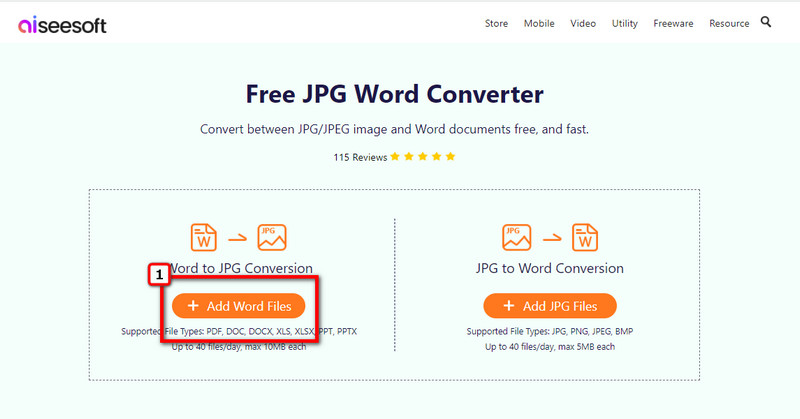
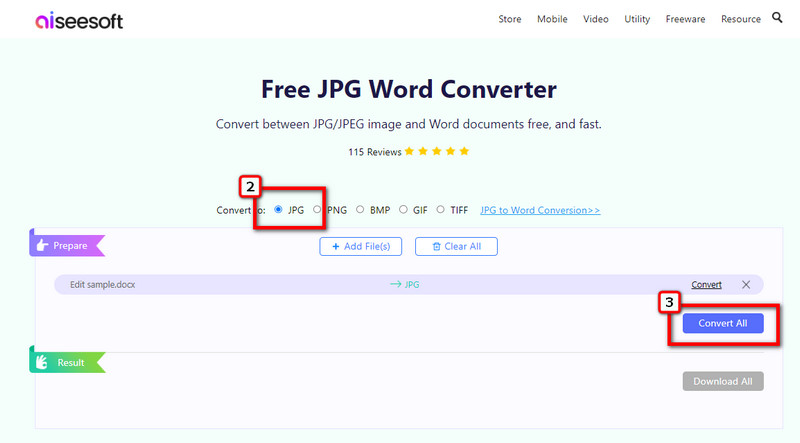
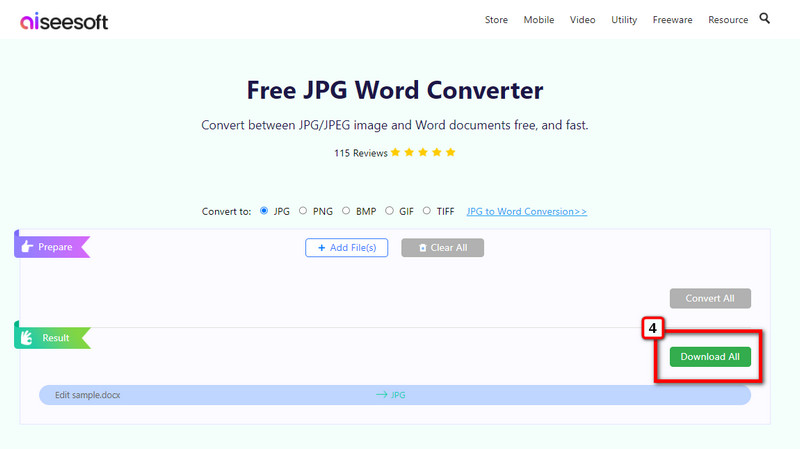
Convertio puede ser tu convertidor de imagen a PDF, pero hoy esta aplicación es su convertidor en línea amigable que convierte documentos a JPG. Es una aplicación basada en la web, por lo que necesitará una conexión a Internet estable para continuar usándola. Esta aplicación es una excelente opción para aquellos a quienes no les gusta descargar una aplicación y desean procesar el archivo DOCX de inmediato. Aunque la aplicación es una solución en línea y puede convertir diferentes archivos en una nueva forma, esta aplicación tiene limitaciones como cuántos archivos puede convertir múltiples. Además de eso, esta aplicación puede ser útil y aquí se explica cómo usarla.
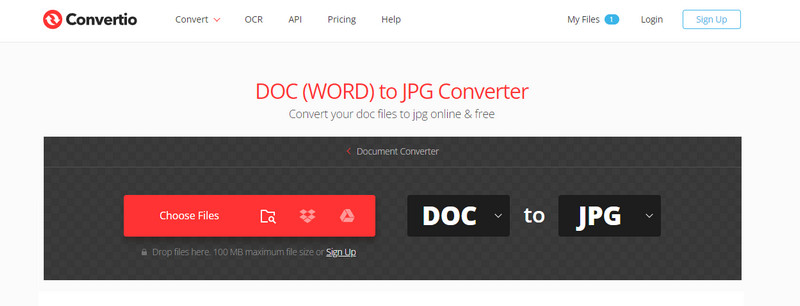
Pasos sobre cómo usar Convertio:
Aplicación de previsualización es un convertidor gratuito de word a JPG preinstalado que puede usar en Mac. Si tiene un dispositivo Mac, puede maximizar el potencial de usar la vista previa en lugar de descargar o usar la herramienta en línea en la web. Sin embargo, la aplicación no puede convertir directamente el archivo de Word en un formato de trama como JPG, ya que primero debe procesarlo en un PDF. Si no le importa ir a pasos adicionales, puede seguirlos siguiendo los pasos.
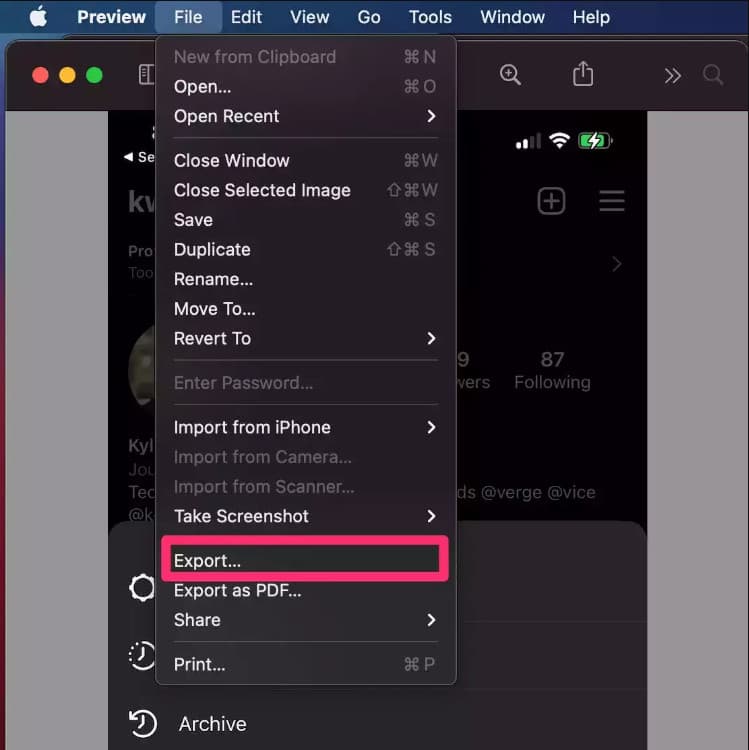
Paso sobre cómo usar la aplicación de vista previa:
Con Swif Doo PDF, usted puede convertir JPG a PDF documento, pero también ofrece convertir Word Doc a JPG. Aunque el nombre sugiere que es un convertidor de PDF, aún proporciona funciones adicionales para fusionar, dividir y comprimir un archivo, principalmente PDF. Antes de que pueda usarlo, deberá descargar la aplicación en su sistema, pero no debe preocuparse porque el tamaño del archivo es pequeño. Para aquellos que quieran intentar usar esto, descarguen esta aplicación primero, luego continúen con los siguientes pasos.
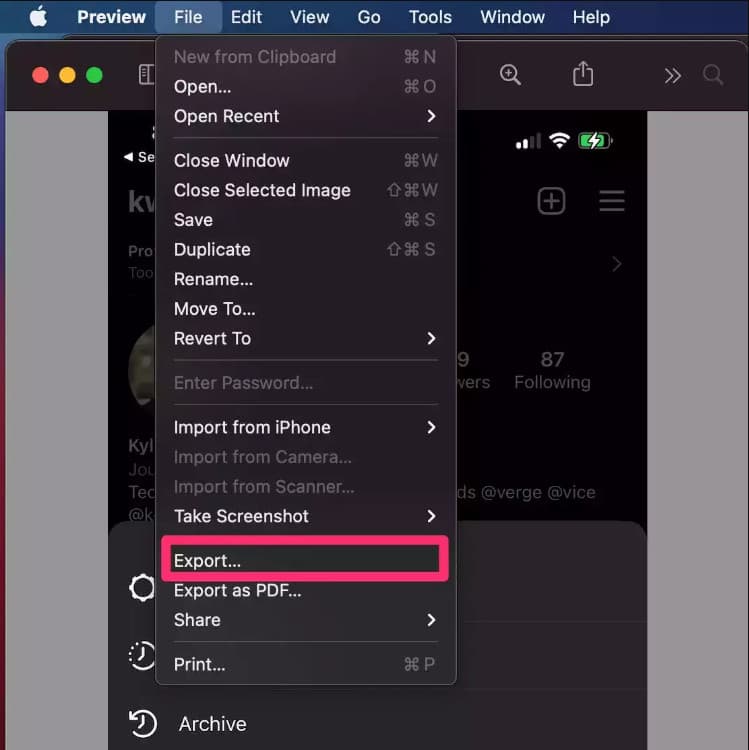
Pasos sobre cómo usar SwifDoo PDF:
¿Hay alguna forma de recuperar o recuperar documentos DOC de Word no guardados?
Hay diferentes maneras de recuperar documentos de Word no guardados y resolverlos, y no necesitaría un conjunto de habilidades específico para recuperarse.
¿La conversión de Word a JPG conserva bien la información?
¡Lo hace! Entonces, cuando convierte Word a JPG o cualquier otra imagen para usar, los datos o el texto en sí se conservan. Por lo tanto, es mejor verificar el texto, los caracteres, los números y la sintaxis antes de convertirlo a formato JPG.
¿Es seguro usar un convertidor de Word a JPG en línea?
Usar un convertidor en línea para cambiar Word a JPG es seguro, especialmente cuando se usa la primera aplicación que incluimos en este artículo. Aunque hay más, es mejor que lea la información sobre ellos para evitar problemas dentro de la aplicación en línea.
Conclusión
¡Finalmente! Ahora has captado la idea de que es necesario convertir o cambiar Palabra a JPG. Puede parecer difícil al principio, pero a medida que avanzamos en la aplicación que puede usar, finalmente podemos decir que tenemos suficiente conocimiento para superar el problema. Entonces, ¿qué puedes decir al respecto? Menciónelo en la sección de comentarios para mejorar aún más la información en el futuro o los siguientes temas.

Video Converter Ultimate es un excelente conversor, editor y potenciador de video para convertir, mejorar y editar videos y música en 1000 formatos y más.
100% Seguro. Sin anuncios.
100% Seguro. Sin anuncios.